Sekcja Główne słowa: sprawdzaj z jakich stron korzysta sztuczna inteligencja
Chcemy podkreślić, że wyniki analizy Asystenta Contentu nie są błędne. Czasem pojawiające się ogromne liczby są spowodowane… tym jak pisze konkurencja na topowych pozycjach. Jeśli uważasz, że metryki są przesadzone, sprawdź kto podbija swoimi tekstami widełki dla treści. Nie zdziw się jednak, jeśli to błędnie dobrane słowo kluczowe jest tego powodem. Wszystkiego zresztą zaraz się dowiesz. Zobacz na początku, jak wejść do ustawień.
Teraz w sekcji Główne słowa, jesteś w stanie wykluczyć domeny, które podpowiadają zbyt wysokie parametry dla tekstu oraz sugestie w Proponowanych słowach „niezgodne” z Twoim artykułem.
Do takich propozycji mogą należeć np. nazwy innych brandów, na które nie chcesz się pozycjonować czy obcojęzyczne wyrazy. Niepotrzebne wyniki może dawać np. Wikipedia, platforma e-commerce czy inny duży portal tematycznie niewiele powiązany z Twoim biznesem.
Po kliknięciu ikony z trybikiem zobaczysz listę domen, które były wzięte pod uwagę przy analizie.
Z tego miejsca możesz:
- Wyłączyć stronę, aby Asystent Contentu przeprowadził jeszcze raz research bez wybranego portalu.
- Przejść do adresu, który został uwzględniony w wynikach.
- Pod wykazem stron www jest opcja Dodaj własny adres URL.
- Na koniec pamiętaj, aby zapisać wprowadzone zmiany.
Kiedy usuwać stronę internetową z żółtym zaznaczeniem?
- Jeśli widzisz, że teksty mają np. zwykle 20 obrazków, a jeden z wyników posiada 2000 grafik, sprawdź witrynę i oceń czy nie warto jej odznaczyć.
- Jeśli całe wiersze z TOP 3 są zaznaczone na żółto, to sygnał, że 4 lub więcej parametrów odbiega od typowych wartości. Koniecznie przejdź na serwis i rozważ jego wykluczenie, ponieważ może to oznaczać, że masz źle dobrane słowo kluczowe.
- Jeśli całe wiersze POZA TOP 3 mają żółty kolor, to najlepszym wyjściem będzie je wyłączyć, aby nie były brane pod uwagę w analizie.
Gdy przejdziesz na wybrany adres www i zobaczysz, że treść na stronie nie pokrywa się z celem Twojego tekstu, to najprawdopodobniej używasz błędnej frazy. Przykładowo: piszesz artykuł na bloga, a w wynikach pokazały się podstrony z ofertą produktową. Wybrane słowo kluczowe ma prawdopodobnie nie taką intencję, jak Ci się wydawało lub tego typu hasła są kierowane dla osób z innego etapu lejka sprzedażowego. Zobacz, co mają na myśli internauci wpisując różne frazy do wyszukiwarki.
Za każdym razem przy odjęciu lub dodaniu serwisu do analizy Asystent Contentu przeliczy na nowo ilość słów kluczowych. Mogą też pojawić się nowe sugestie w Proponowanych słowach.
Asystent podpowiada zbyt duże wartości w sekcji Treść? Ustaw własne wytyczne!
Z analizy wynika, że Twój tekst powinien mieć między 14 000 a 15 000 znaków, a copywriter miał zlecony artykuł na ok. 6 000? Różnica jest spora, a więc w tej sytuacji ciężko ocenić, ile faktycznie powinno być nagłówków, pogrubień, obrazków czy słów kluczowych. Co zrobić w takim przypadku?
Najedź kursorem na sekcję Treść, a pojawi się przycisk, który po kliknięciu przeniesie Cię do ustawień.
W tym miejscu możesz wpisać dowolne widełki, a dzięki ich zmianie, Asystent przeliczy na nowo wartości dla treści. Już samo wpisanie liczby znaków będzie miało wpływ na inne metryki. Automatycznie nadpisze się liczba słów, a pozostałe parametry zostaną przeliczone jeszcze raz.
Po zapisaniu ustawień zobacz, jak zmieniły się kryteria treści. Zmniejszyły się również wymagania w nagłówkach, obrazkach oraz pogrubieniach.
Nowe ustawienia w sekcjach – narzędzie SEO dostosowane do Ciebie
Zwróć uwagę na fakt, że obie metryki są od siebie zależne. Własne ustawienia dodane do jednej z nich, będą mieć wpływ zarówno na zmienianą sekcję, jak i drugi element edytora. Jest to jak najbardziej logiczne, ponieważ trudno by było zmienić liczbę znaków z 30 000 na 3 000 i dalej mieć do wrzucenia w treść 40 razy to samo słowo kluczowe.
Dlaczego wprowadziliśmy zmiany? Analiza w trybie SEO opiera się na TOP-owych wynikach organicznych z Google. Nie mamy wpływu na to, jakie strony są na tych miejscach wyświetlane, a tym bardziej na długość treści znajdującej się na najwyższych pozycjach. Istnieje więc szansa, że wśród nich są „kwiatki” zaburzające wartości dla Twoich artykułów.
Na szczęście możemy poprawiać funkcjonalność naszego narzędzia ?, dlatego umożliwiliśmy w Asystencie Contentu samodzielne odsiewanie niepotrzebnych serwisów oraz zmiany w sekcji Treść. Teraz stworzysz poprawnie zoptymalizowany content na własnych warunkach!







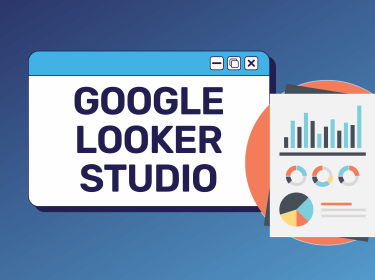

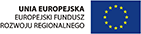
Komentarze